Žádný z těchto kroků nemá nic společného s kontrolou odvolání v prohlížeči Chrome, kterou nelze vypnout.
Jak opravit Certifikát serveru byl v prohlížeči Chrome zrušen
Různé / / November 28, 2021
Certifikát opravného serveru byl v chrome odvolán (NET:: ERR_CERT_REVOKED): Hlavním problémem odvolání certifikátu v prohlížeči Chrome je to, že klientskému počítači je blokováno kontaktování serverů pro odvolání za účelem získání certifikátu SSL webu. Aby klientský počítač prošel certifikační kontrolou, musí se připojit alespoň k jednomu revokačnímu serveru, a pokud se v žádném případě nepřipojí, zobrazí se chyba Certifikát serveru byl v chrome odvolán.

Opravit datum a čas, Pokud jsou hodiny vašeho počítače nastaveny na datum nebo čas, který je po vypršení platnosti certifikátu webové stránky, můžete nastavení hodin změnit. Klikněte na datum v pravém dolním rohu plochy vašeho počítače. Klikněte na „Změňte nastavení data a času” pro otevření okna nastavení data a času.
Obsah
- Certifikát opravného serveru byl v Chrome odvolán (NET:: ERR_CERT_REVOKED):
- Metoda 1: Spusťte Microsoft Essentials
- Metoda 2: Spusťte Anti-Malware z Malwarebytes
- Metoda 3: Resetujte TCP/IP a vyprázdněte DNS
- Metoda 4: Zakažte varování zabezpečení
Certifikát opravného serveru byl v Chrome odvolán (NET:: ERR_CERT_REVOKED):
Metoda 1: Spusťte Microsoft Essentials
1. Stáhněte si Microsoft Essentials nebo Windows Defender.
2. Spusťte počítač do nouzového režimu a spusťte Microsoft Essentials nebo Windows Defender.

3. Restartujte pro použití změn.
4. Pokud výše uvedené nepomůže stažení Bezpečnostní skener Microsoft.
5. Znovu spusťte do nouzového režimu a spusťte Microsoft Safety Scanner.
Metoda 2: Spusťte Anti-Malware z Malwarebytes
Můžete se setkat s chybou certifikátu serveru byl odvolán v prohlížeči Chrome kvůli virové nebo malwarové infekci ve vašem systému. V důsledku napadení virem nebo malwarem může dojít k poškození souboru certifikátu, v důsledku čehož mohl antivirový program ve vašem systému soubor certifikátu odstranit. Takže musíte spustit buď svůj antivirový software, nebo to doporučujeme spustit Malwarebytes a nechte jej prohledat váš systém, zda neobsahuje škodlivé soubory.

Metoda 3: Resetujte TCP/IP a vyprázdněte DNS
1. Klepněte pravým tlačítkem myši na tlačítko Windows a vyberte „Příkazový řádek (Admin).“

2. Napište toto do cmd:
netsh int ip reset c:\resetlog.txt
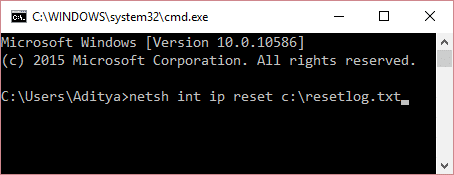
Poznámka: Pokud nechcete zadat cestu k adresáři, zadejte tento příkaz: netsh int ip reset

3. Znovu zadejte do cmd následující:
ipconfig /release
ipconfig /flushdns
ipconfig /renew

4. Nakonec restartujte počítač, aby se změny projevily.
Metoda 4: Zakažte varování zabezpečení
1. Zadejte control ve Windows Search a klikněte na Kontrolní panel z výsledku vyhledávání.

2. V Ovládacích panelech klikněte na „Síť a internet“ a poté klikněte na „Centrum sítí a sdílení“.
Poznámka: Pokud je „Zobrazit podle“ nastaveno na Velké ikony pak můžete přímo kliknout na Centrum sítí a sdílení.

3. Nyní klikněte na „možnosti internetu" pod Viz také okenní panel.

4. Vybrat Karta Upřesnit a navigovat do Bezpečnostní podnadpis.
5. Zrušte zaškrtnutí “Zkontrolujte zneplatnění certifikátu vydavatele" a "Zkontrolujte zneplatnění certifikátu serveru“ možnosti.
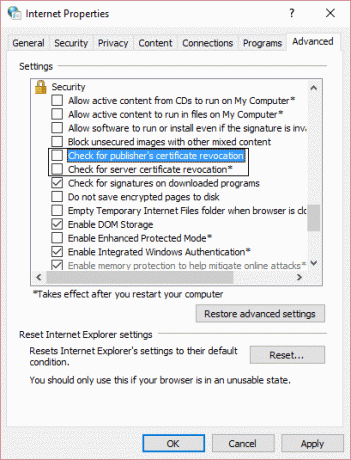
6. Pro uložení změn restartujte počítač.
Doporučeno pro tebe:
- Jak opravit poškozenou SD kartu nebo USB flash disk
- Opravte chybu ERR_TUNNEL_CONNECTION_FAILED v prohlížeči Google Chrome
- Opravit kód chyby 0x80070002 Systém nemůže najít zadaný soubor
- Jak opravit, že zvukové služby nereagují v systému Windows 10
To je vše, pokud jste úspěšně opravili Certifikát serveru byl v chrome odvolán (NET:: ERR_CERT_REVOKED). Pokud máte stále nějaké dotazy týkající se tohoto příspěvku, neváhejte se jich zeptat v komentářích. Pomozte své rodině a přátelům sdílením tohoto příspěvku na sociální síti.
- HledatOdpověď
- JC
Fungovala mi pouze metoda 4... ale oprava snižuje zabezpečení mého systému. Existuje hypotéza, proč je tento poslední krok tím, který funguje? Má to co do činění s certifikátem na webu/serveru, ke kterému se pokouším získat přístup? (protože je to můj web)
Dík.
Odpověď - jcorteg
Toto je řešení, když je problém na úrovni mezipaměti @ CERT:
Nejlepší
Odpověď - Chrisi
Ahoj,
Všechny tyto věci mi nefungovaly, opravil jsem problém s nastavením v chrome-Soukromí a zabezpečení a zrušte zaškrtnutí políčka Chránit vás a vaše zařízení před nebezpečnými stránkami a pak jsem to znovu zkontroloval a můj problém vyřešil. Doufám, že to pomůže.Odpověď - KP
@jcorteg Toto řešení pro mě fungovalo.
Ve Windows jsem spustil tento příkaz:
certutil -urlcache * smazatOdpověď - Pratheep
Děkuji moc KP
Odpověď
- Lenox James
To bude fungovat
1) Přejděte na zobrazení místních služeb
2) Zakažte vizuální zjišťování
3) Užijte siOdpověď - Mohammad AbedAlrazeq
Ahoj
Zkuste to
otevřít běh a typ
certutil -urlcache * smazat
pohřbítOdpověď



![Microsoft Word přestal fungovat [VYŘEŠENO]](/f/c6aa2a62bcccf8f93f610c3f98466da2.png?width=288&height=384)